Fungsi Rumus LEFT-MID-RIGHT di Excel
Fungsi Rumus LEFT, MID, RIGHT - Bagaimanakah rumus excel mengambil sebagian kata atau rumus mengambil beberapa karakter tertentu di excel?Pada kasus-kasus excel tertentu kita perlu mengambil beberapa karakter
huruf sebuah teks. Baik mengambil karakter dari kanan, mengambil
karakter dari kiri, maupun mengambil sebagian kata pada sebuah teks
excel.
Misalnya Anda membutuhkan mengambil sejumlah karakter tertentu pada
sebuah ID atau nomor kode tertentu. contoh lain misalnya ingin memisahkan nama depan, nama tengah dan nama belakang.
Fungsi LEFT pada excel digunakan untuk mengambil sejumlah karakter pertama atau beberapa karakter teks dari kiri, berdasarkan jumlah karakter yang kita tentukan.
Dengan kata lain bahwa fungsi/rumus LEFT adalah fungsi yang digunakan untuk mengambil bagian kiri dari data teks sebanyak karakter tertentu dari arah kiri ke kanan.
Untuk mengambil sebagian kata atau sejumlah karakter tertentu dari
sebuah teks di excel, sudah tersedia beberapa fungsi excel khusus.
Fungsi tersebut adalah fungsi LEFT, fungsi RIGHT dan Fungsi MID.
Secara sederhana kegunaan dari ketiga fungsi text excel ini adalah sebagai berikut:
Kelas Excel kali ini akan membahas cara menggunakan ketiga fungsi excel tersebut untuk mengambil sebagian teks atau beberapa karakter tertentu dari sebuah sel yang berisi teks pada microsoft excel.
Secara sederhana kegunaan dari ketiga fungsi text excel ini adalah sebagai berikut:
| Fungsi/Rumus Excel | Keterangan |
|---|---|
| LEFT | Rumus Excel untuk mengambil karakter/kata dari arah kiri |
| RIGHT | Rumus Excel untuk mengambil karakter/kata dari arah kanan |
| MID | Rumus Excel untuk mengambil karakter/kata dari sebelah kiri pada posisi tertentu atau di tengah-tengah sebuah teks |
Kelas Excel kali ini akan membahas cara menggunakan ketiga fungsi excel tersebut untuk mengambil sebagian teks atau beberapa karakter tertentu dari sebuah sel yang berisi teks pada microsoft excel.
Fungsi LEFT Excel
Fungsi LEFT pada excel digunakan untuk mengambil sejumlah karakter pertama atau beberapa karakter teks dari kiri, berdasarkan jumlah karakter yang kita tentukan.
Dengan kata lain bahwa fungsi/rumus LEFT adalah fungsi yang digunakan untuk mengambil bagian kiri dari data teks sebanyak karakter tertentu dari arah kiri ke kanan.
Cara Menggunakan Fungsi LEFT Excel
Sintaksis atau cara penulisan rumus left pada excel adalah sebagai berikut:
Keterangan :
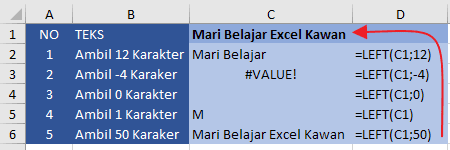
Perhatikan hal-hal berikut saat menggunakan rumus Left Excel:
Fungsi RIGHT pada excel digunakan mengambil sejumlah karakter terakhir atau beberapa karakter dari kanan sebuah teks, sesuai jumlah karakter yang ditentukan.
LEFT(Teks; [JumlahKarakter])Keterangan :
- LEFT: Nama fungsi Excel.
- Teks: Merupakan Teks baik yang diketik langsung, referensi sel, maupun teks hasil sebuah rumus excel yang ingin kita ambil sebagian karakternya dari sebelah kiri.
- JumlahKarakter: Jumlah karakter yang ingin kita ambil dari sebelah kiri.
Contoh Rumus LEFT Excel
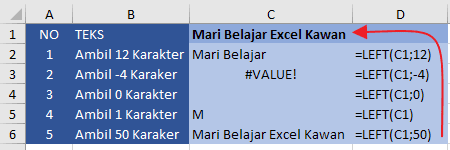
Perhatikan hal-hal berikut saat menggunakan rumus Left Excel:
- Saat menggunakan fungsi Left untuk mengambil sejumlah karakter teks pastikan argumen JumlahKarakter bernilai lebih besar dari pada nol (bernilai positif). Jika tidak maka akan mengahsilkan pesan kesalahan #VALUE!. Perhatikan contoh nomor 1,2 dan 3.
- Jika JumlahKarakter jenis dikosongkan, maka diasumsikan sebagai 1 (satu). Lihat contoh nomor 4.
- Jika JumlahKarakter lebih besar dari pada panjang teks, maka fungsi LEFT akan mengambil semua teks. Lihat contoh nomor 5.
Fungsi RIGHT Excel
Fungsi RIGHT pada excel digunakan mengambil sejumlah karakter terakhir atau beberapa karakter dari kanan sebuah teks, sesuai jumlah karakter yang ditentukan.
Fungsi RIGHT mengambil beberapa karakter teks dari arah kanan ke
kiri atau bisa juga di artikan fungsi excel yang digunakan untuk
mengambil bagian kanan dari data teks sebanyak karakter tertentu.
Berikut cara penulisan fungsi Right pada rumus excel:
Keterangan :
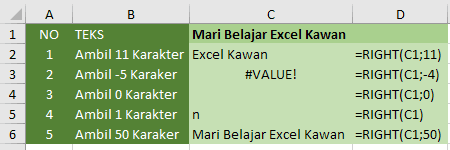
Cara Menggunakan Fungsi RIGHT Excel
Berikut cara penulisan fungsi Right pada rumus excel:
RIGHT(Teks; [JumlahKarakter])Keterangan :
- RIGHT: Nama fungsi Excel.
- Teks: Merupakan teks yang akan diambil sebagian karakternya dari sebelah kanan.
- JumlahKarakter: jumlah karakter yang akan diambil dari arah kanan ke kiri.
Contoh Rumus RIGHT Excel
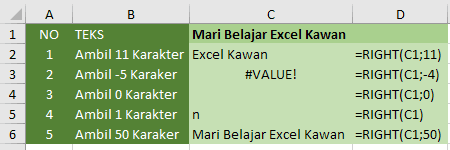
Beberapa hal berikut perlu Anda perhatikan saat menggunakan rumus Right pada microsoft excel:
Fungsi MID excel akan mengambil sejumlah karakter tertentu dari sebuah teks, dimulai dari posisi yang ditentukan, serta dengan jumlah karakter yang ditentukan juga.
Dengan kata lain bahwa Fungsi MID bisa kita gunakan untuk mengambil sebagian kata dalam teks dari arah kiri ke kanan seperti fungsi LEFT, namun awal pengambilan karakter atau kata tersebut tersebut bisa kita tentukan sendiri.
Cara menggunakan rumus MID excel adalah:
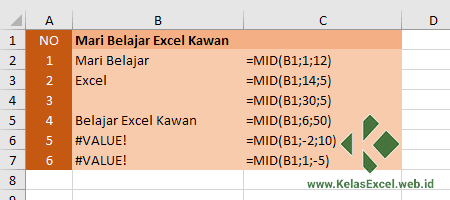
Saat menggunakan rumus MID di excel, ada beberapa hal yang perlu anda perhatikan:
Mudah bukan? Jika ada pertanyaan silahkan tinggalkan pesan atau bisa ditanyakan pada BUNCIT420.BLOGSPOT.com
referensi : http://rumus-fungsi-excel.blogspot.com
- Argumen JumlahKarakter pada fungsi Right harus lebih besar atau sama dengan nol.
- Jika bernilai nol maka akan menghasilkan teks kosong (Contoh 3). Apabila bernilai negatif (kurang dari nol) maka akan menghasilkan pesan kesalahan #VALUE! (Contoh 2)
- Argumen JumlahKarakter bisa juga tidak diisi(dikosongkan), jika demikian maka fungsi Right hanya akan mengambil satu karakter dari kanan (Contoh 4).
- Apabila JumlahKarakter lebih besar dari panjang teks, Fungsi RIGHT akan mengambil semua teks (Contoh 5).
Fungsi MID Excel
Fungsi MID excel akan mengambil sejumlah karakter tertentu dari sebuah teks, dimulai dari posisi yang ditentukan, serta dengan jumlah karakter yang ditentukan juga.
Dengan kata lain bahwa Fungsi MID bisa kita gunakan untuk mengambil sebagian kata dalam teks dari arah kiri ke kanan seperti fungsi LEFT, namun awal pengambilan karakter atau kata tersebut tersebut bisa kita tentukan sendiri.
Cara Menggunakan Fungsi MID Excel
Cara menggunakan rumus MID excel adalah:
MID(Teks; AwalKarakter; JumlahKarakter)- MID: Nama fungsi Excel.
- Teks: Teks yang akan kita ambil sebagian kata atau karakternya
- AwalKarakter: Posisi karakter pertama yang ingin kita ambil. Jika ingin mengambil dari karakter pertama sebuah teks maka AwalKarakter ini kita isi dengan nilai angka 1.
- JumlahKarakter: Banyak karakter teks yang akan kita ambil sebagian kata atau hruufnya, dimulai dari AwalKarakter.
Contoh Rumus MID Excel
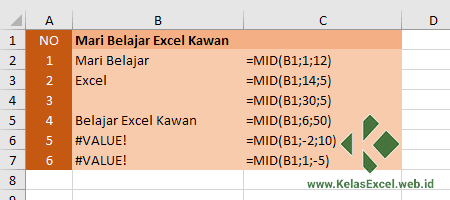
Saat menggunakan rumus MID di excel, ada beberapa hal yang perlu anda perhatikan:
- Jika AwalKarakter lebih besar daripada panjang teks, maka MID mengembalikan "" (teks kosong). Perhatikan Contoh No. 3
- Jika AwalKarakter lebih kecil dari panjang teks, namun AwalKarakter ditambah JumlahKarakter melebihi panjang teks, maka MID mengembalikan karakter hingga ujung teks. LIhat Contoh no. 4.
- Jika AwalKarakter lebih kecil dari 1, maka MID mengembalikan nilai kesalahan #VALUE!. Lihat contoh nomor 5.
- Jika JumlahKarakter negatif, maka MID mengembalikan nilai kesalahan #VALUE!. Lihat Contoh nomor 6.
Mudah bukan? Jika ada pertanyaan silahkan tinggalkan pesan atau bisa ditanyakan pada BUNCIT420.BLOGSPOT.com
referensi : http://rumus-fungsi-excel.blogspot.com
Tidak ada komentar:
Posting Komentar